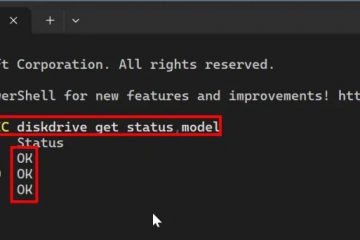Impara a creare e aggiungere il collegamento di File Explorer al tuo desktop per un accesso rapido e veloce. Funziona in Windows 11 e Windows 10.
File Explorer è una delle applicazioni più utilizzate in Windows, in quanto è l’app principale per la gestione dei file. Considerando l’importanza di questa app, esistono diversi modi per aprire l’esploratore dei file. Ad esempio, è possibile utilizzare l’icona della barra delle applicazioni, cercarla nel menu Start o premere il collegamento della tastiera”Windows + E”. Tuttavia, un metodo mancante è la possibilità di aprirlo tramite il collegamento desktop. Se ti stai passando a Windows 11 o 10 da una versione di Windows più vecchia o qualcuno a cui piace mantenere il tuo desktop organizzato con tutte le icone delle tue app, aggiungendo il collegamento di File Explorer al desktop è abbastanza utile.
In questo tutorial rapido e diretto, mostrerò due metodi per aggiungere lo spiegazione dei file al desktop. Iniziamo.
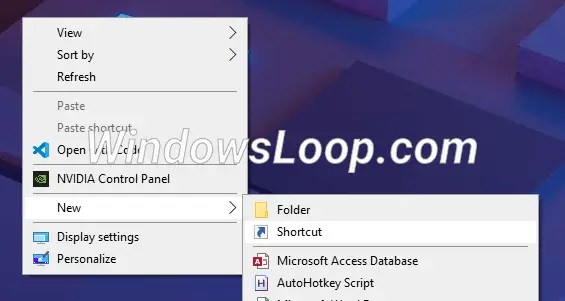
Nota
Proprio come con qualsiasi altra applicazione, è possibile creare un collegamento desktop personalizzato per aprire il file Explorer. È uno dei modi più semplici per aggiungere l’icona di File Explorer al desktop. Ecco come.
Click destro sul desktop.Seleziona il” nuovo “>” scorciatoia “opzione.
Tipo” C: \ Windows \ Explorer.exe “nel campo vuoto e fai clic su” “.
src=”https://i0.wp.com/windowsloop.com/wp-content/uploads/2020/07/file-explorer-Path-to-exe-file-260720.png?w=1100&ssl=1″> Invio” File Explorer nel campo Nome e fai clic su”Strong>. src=”https://i0.wp.com/windowsloop.com/wp-content/uploads/2020/07/name-file-explorer-desktop-shortcut-260720.png?w=1100&sssl=1″> con quello, hai creato ha creato il file esplositore di Diskttop
Questo è tutto. D’ora in poi, è possibile fare doppio clic sul collegamento desktop Explorer File per aprire l’app.
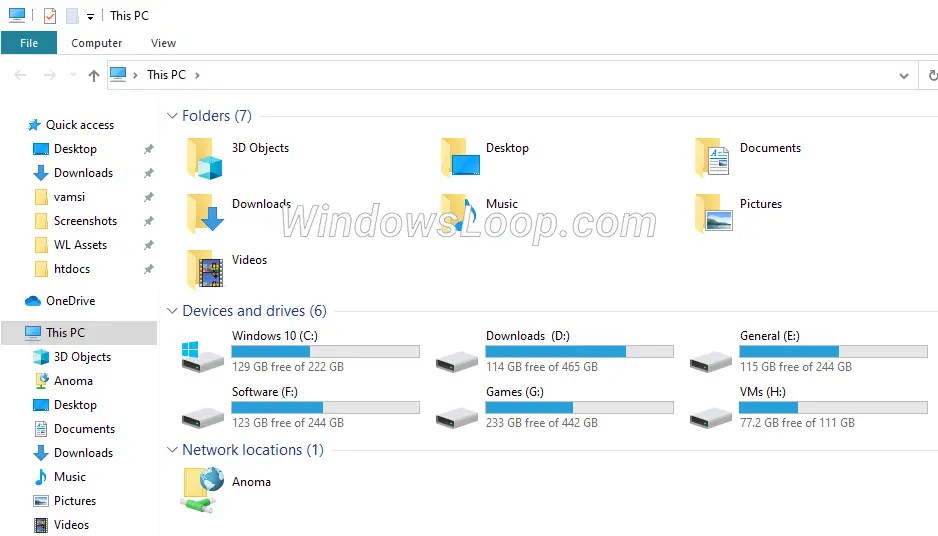
È possibile visualizzare l’icona File Explorer (questo PC) sul desktop utilizzando la finestra di dialogo”Icone Desktop”. Funziona in Windows 11 e Windows 10, sebbene i passaggi siano un po’diversi. Quindi, mostrerò i passaggi per ogni versione singolarmente.
Windows 11:
Premi”Tasto Windows + I”per aprire impostazioni .navigate su” personalizzazione “su la squadra. checkBox.Click il pulsante “ Ok “. Con quello, icona File Explorer (questo PC) viene aggiunto al desktop .
Windows 10:
Apri Impostazioni usando il tasto”I”Page.”Strong> Impostazioni icon del desktop “sotto” impostazioni correlate “. 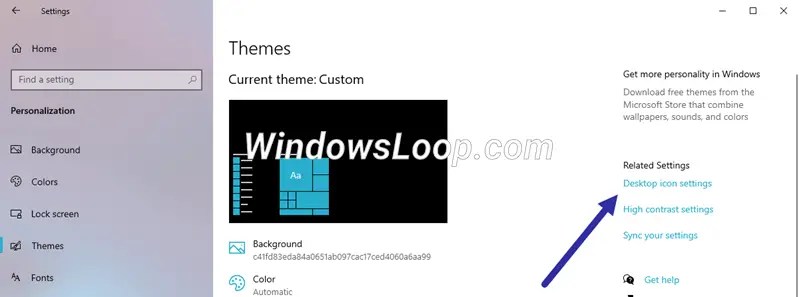 Seleziona il” computer “checkBox.Click the”Strong> e Strong> e Strong> e Strong>… Strong… Pulsanti.
Seleziona il” computer “checkBox.Click the”Strong> e Strong> e Strong> e Strong>… Strong… Pulsanti.
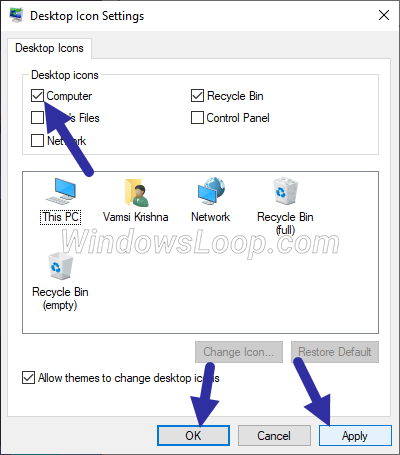 non appena salvi i cambiamenti, il questo icon PC è aggiunto a Deskttop
non appena salvi i cambiamenti, il questo icon PC è aggiunto a Deskttop
Per aprire File Explorer, raddoppiare su questo pc iCon. Il vantaggio aggiuntivo dell’icona”Questo PC”è che ti offre altre utili opzioni nel menu del tasto destro. Ad esempio, è possibile aprire proprietà del sistema, mappare un’unità di rete, ecc.
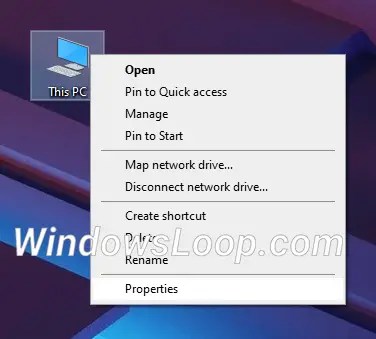
Come puoi vedere, sia che tu stia utilizzando Windows 11 o Windows 10, è abbastanza facile creare e aggiungere il collegamento di File Explorer sul tuo desktop. Se stai cercando un metodo semplice e facile, crea un collegamento personalizzato utilizzando il primo metodo. Tuttavia, se si desidera il modo corretto, segui il secondo metodo. Il vantaggio del secondo metodo è che puoi anche aggiungere/rimuovere altre icone, come il pannello di controllo, riciclare il cestino, ecc., Sul tuo desktop.
Se non si desidera più l’icona Explorer di file sul desktop, basta selezionarlo o fare le domande”Elimina il tasto”. Sarò felice di aiutarti.